>
Zixer2 Bestand Ransomware Verwijderen en Herstellen van Bestanden
Gepost door in Removal op vrijdag, 7 April 2017
Hoe te Verwijderen Zixer2 Ransomware?
Lezers onlangs begonnen met het verslag van het volgende bericht wordt weergegeven wanneer ze starten hun computer:
Let op !
Al Uw Bestanden Versleuteld Was !
E-mail adressen: Datares@india.com
Zixer2 lijkt een verbeterde variant van de Xorist Ransomware. In andere woorden, je bent vast met een bijzonder zorgwekkend infectie. Niemand wil omgaan met ransomware en de kwaadaardige heerlijkheid is welverdiend. Helaas zijn deze programma ‘ s zijn momenteel een compleet plaag op het Web. We praktisch komen over nieuwe ransomware virussen elke dag. Nu zie je zelf hoe gevaarlijk Zixer2 is, worden voorzichtig zijn in de toekomst. Zorg ervoor dat u nooit meer hoeft te pakken om zo een plaag. De parasiet is bedrog begint onmiddellijk na de installatie. In tegenstelling tot de meeste ransomware-type programma ‘ s, deze maakt gebruik van een THEE-cipher. THEE (Kleine Encryptie-Algoritme) is beroemd voor zijn vrij eenvoudig te bedienen. Dit blokcijfer succesvol sloten van uw eigen bestanden. Na alles, dit is wat ransomware is gericht op. Er is een reden waarom bestand-encrypting infecties zijn aan het stijgen nu. Elke hacker ‘ s droom is om moeiteloos de winst online. Door afpersen goedgelovige PC-gebruikers, ransomware kunt boeven om geld te verdienen. De parasiet in de regeling is eigenlijk heel simpel. Zodra Zixer2 landen aan boord, het voert een grondige scan van uw computer systeem. Uiteindelijk, de ransomware lokaliseert het al je bestanden. We hebben een grote verscheidenheid van formaten, waaronder enkele van de meest populaire. Zixer2 codeert foto ‘s, muziek, video’ s, documenten, presentaties. Het richt zich op elke bit van informatie die zijn opgeslagen op uw apparaat. De kans is groot, dat u sommige zeer belangrijke bestanden aan boord. Dat is waarom we raden het hebben van back-ups van uw kostbare gegevens. Hebt u om vooraf na te denken om jezelf te beschermen. Zixer2 maakt gebruik van de 128-bit algoritme en de 64-bit data blok schema. Bij het coderen is voltooid, ziet u een nieuwe bijlage toegevoegd aan uw bestanden. Zoals de naam van het virus houdt dit programma toegevoegd .Zixer2 bestanden met de extensie. Het maakt ook gedetailleerde instructies voor de betaling. Aan het einde van de dag, ransomware ‘ s doel is om uw geld te stelen. Als u vertrouwen op de parasiet ‘ s ransom notes, hackers zullen slagen. Merk op dat Zixer2 is nu aan boord om u te verleiden tot het kopen van een decryptie sleutel. De ransomware druppels berichten in alle mappen met vergrendelde bestanden. Het wijzigt ook uw desktop wallpaper. Om samen te vatten, hackers dwingen hun rantsoen notities op je ongeveer net zo veel als mogelijk. Dit is allemaal een deel van de zwendel dus geef niet in uw bezorgdheid. In paniek kon kosten u geld.
Hoe ben ik besmet geraakt met?
Schadelijke torrents, nep programma-updates, advertenties van derden, illegale websites… de lijst van De infiltratie-methoden is zeer indrukwekkend. Dat maakt het bijna onmogelijk om te bepalen welke methode Zixer2 gebruikt. Echter, er zijn een paar van de bijzonder populaire technieken. Hackers’ favorieten, als je wil. Nummer één tactiek als het gaat om ransomware zijn spam e-mails en berichten. Hebt u onlangs ontvangen iets twijfelachtig in uw inbox? Hackers kunnen sturen malware direct en vermomd als volkomen veilig e-mails. Je zou beter moeten weten dan te klikken open dergelijke berichten of e-mail-bijlagen, dat wel. Verwijder wat je niet kunt vinden betrouwbaar. Dit bespaart u een hoofdpijn. Ransomware kan ook gehecht te raken aan een aantal freeware of shareware bundel. In dit geval kunt u downloaden van het virus samen met de veilige programma ‘ s in de bundel. Om uw PC te beschermen (die, zoals u kunt zien, is een must), neem je tijd. Kiezen voor de Aangepaste of optie Geavanceerd in de Wizard Setup in plaats van de Basic. Bekijk alle programma ‘ s één voor één door en vergeet ook niet te kijken naar een potentiële bedreiging. Het is uw verantwoordelijkheid om te voorkomen dat het virus infiltratie. Zorg ervoor dat je te slim af hackers elke keer dat ze proberen om lichamelijk letsel.
Waarom is Zixer2 gevaarlijk?
Zixer2 hiermee wijzigt u de naam van uw gegevens. Zoals gezegd, het werkt met al uw bestanden en onvermijdelijk maakt een puinhoop op uw computer. Dit virus wordt het .Zixer2 uitbreiding en maakt van uw bestanden naar onleesbaar gebrabbel. Je bent niet meer in staat om te openen of bekijken van uw eigen bestanden op van uw eigen toestel. Bovendien, bent u verondersteld om te BETALEN voor het ontvangen van een decryptor en je gegevens. Oplichters bieden u de datares@india.com e-mail adres. Zelfs niet overwegen contact met hackers, hoewel. Er is niets te winnen van deze onderhandelingen en je weet het. Je zou aanzienlijk verergeren uw situatie. Het betalen van het losgeld niet garanderen dat hackers zullen houden aan hun eind van de afspraak. Meer vaak dan niet-criminelen zich richten op het stelen van het slachtoffer Bitcoins. Ransomware is een poging om scam je dus negeren de loze beloften en valse bedreigingen. Om het virus te verwijderen handmatig, volg dan onze gids van de verwijdering beneden.
Zixer2 Verwijdering Instructies
STEP 1: Kill the Malicious Process
STEP 3: Locate Startup Location
STEP 4: Recover Zixer2 Encrypted Files
STAP 1: Stoppen met het schadelijke proces met behulp van Windows Task Manager
- Open uw Manager van de taak door te drukken op CTRL+SHIFT+ESC toetsen tegelijk
- Zoek het proces van ransomware. In gedachten dat dit is meestal een willekeurig gegenereerde bestand.
- Voordat u het doden van het proces, type de naam in een tekst document voor later.
- Zoek een verdachte processen die samenhangen met Zixer2 encryptie-Virus.
- Klik met rechts op het proces
- Open File Location
- Proces Beëindigen
- Verwijder de mappen met de verdachte bestanden.
- In gedachten hebben dat het proces kan worden verstopt en zeer moeilijk op te sporen
STAP 2: Verborgen Bestanden
- Open een map
- Klik op “Organiseren” knop
- Kies “Map-en zoekopties”
- Selecteer de tab “Beeld”
- Selecteer “verborgen bestanden en mappen” de optie
- Zet het vinkje bij “beveiligde besturingssysteembestanden Verbergen”
- Klik op “Toepassen” en “OK” knop
STAP 3: Zoek Zixer2 encryptie Virus opstarten locatie
- Zodra het besturingssysteem is geladen druk gelijktijdig op de Windows Logo-Toets en de R – toets.
- Een dialoogvenster geopend. Type “Regedit”
- WAARSCHUWING! wees zeer voorzichtig bij het editing the Microsoft Windows Registry als deze is het mogelijk dat het systeem kapot.
Afhankelijk van uw BESTURINGSSYSTEEM (x86 of x64) navigeer naar:
[HKEY_CURRENT_USERSoftwareMicrosoftWindowsCurrentVersionRun] of
[HKEY_LOCAL_MACHINESOFTWAREMicrosoftWindowsCurrentVersionRun] of
[HKEY_LOCAL_MACHINESOFTWAREWow6432NodeMicrosoftWindowsCurrentVersionRun]
- en verwijderen, de weergave van de Naam: [WILLEKEURIGE]
- Open de verkenner en navigeer naar:
Ga naar je %appdata% map en verwijder het uitvoerbare bestand.
U kunt ook gebruik maken van uw msconfig windows programma te controleren de uitvoering punt van het virus. Houd in gedachten dat de namen in uw machine kan anders zijn als ze zouden kunnen worden willekeurig gegenereerd, dat is waarom je moet het uitvoeren van een professionele scanner te identificeren schadelijke bestanden.
STAP 4: Hoe om te herstellen van gecodeerde bestanden?
- Methode 1: de eerste en De beste methode is om uw gegevens te herstellen van een recente back-up, in het geval dat je er een hebt.
- Methode 2: File Recovery Software – Meestal wanneer de ransomware versleutelt een bestand maakt eerst een kopie van het coderen van de kopie, en verwijdert vervolgens het origineel. Hierdoor kunt u proberen om het gebruik van file recovery software voor het herstellen van uw originele bestanden.
- Methode 3: Volume Shadow Copies – Als een laatste redmiddel, kunt u proberen om uw bestanden te herstellen via de Volume Shadow Kopieën. Open de Schaduw Explorer onderdeel van het pakket en kies de Schijf die u wilt herstellen. Klik met rechts op het bestand dat u wilt herstellen en klik op Exporteren.
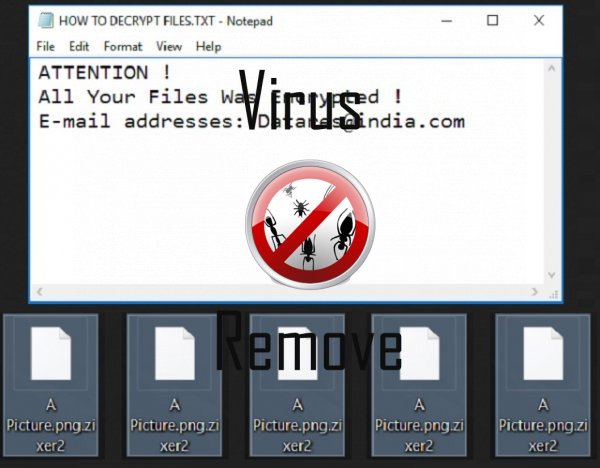
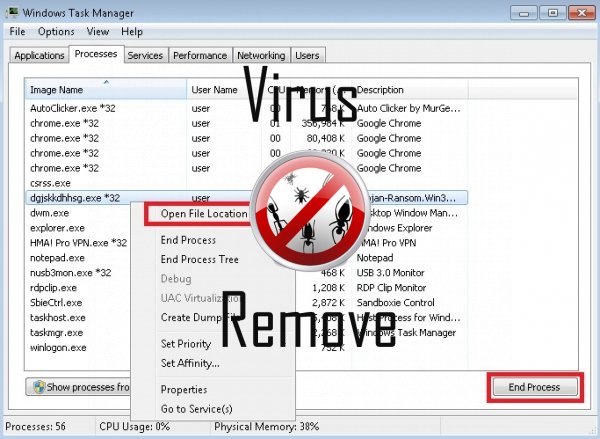

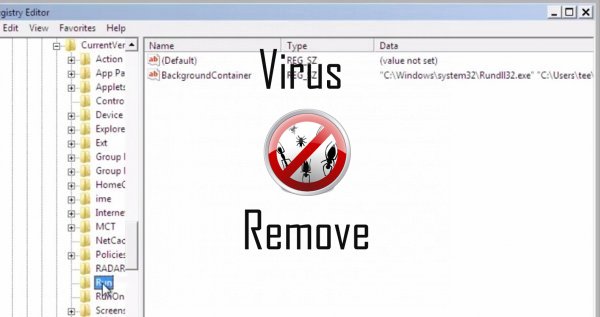
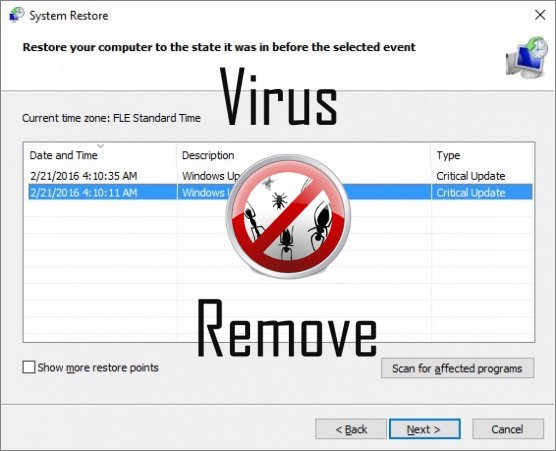

Waarschuwing, Veelvoudig Anti-virus scanner mogelijk malware in Zixer2 gedetecteerd.
| Anti-Virus Software | Versie | Detectie |
|---|---|---|
| Dr.Web | Adware.Searcher.2467 | |
| NANO AntiVirus | 0.26.0.55366 | Trojan.Win32.Searcher.bpjlwd |
| McAfee-GW-Edition | 2013 | Win32.Application.OptimizerPro.E |
| K7 AntiVirus | 9.179.12403 | Unwanted-Program ( 00454f261 ) |
| Tencent | 1.0.0.1 | Win32.Trojan.Bprotector.Wlfh |
| Malwarebytes | v2013.10.29.10 | PUP.Optional.MalSign.Generic |
| VIPRE Antivirus | 22224 | MalSign.Generic |
| Baidu-International | 3.5.1.41473 | Trojan.Win32.Agent.peo |
| Qihoo-360 | 1.0.0.1015 | Win32/Virus.RiskTool.825 |
| ESET-NOD32 | 8894 | Win32/Wajam.A |
| Kingsoft AntiVirus | 2013.4.9.267 | Win32.Troj.Generic.a.(kcloud) |
| McAfee | 5.600.0.1067 | Win32.Application.OptimizerPro.E |
| Malwarebytes | 1.75.0.1 | PUP.Optional.Wajam.A |
| VIPRE Antivirus | 22702 | Wajam (fs) |
Zixer2 gedrag
- Uw browser omleiden naar geïnfecteerde pagina's.
- Zichzelf installeert zonder machtigingen
- Toont vals veiligheidsalarm, Pop-ups en advertenties.
- Zixer2 verbindt met het internet zonder uw toestemming
- Integreert in de webbrowser via de Zixer2 Grazen verlenging
- Verspreidt zich via pay-per-install of is gebundeld met terts-verschijnende partij software.
- Vertraagt internet-verbinding
- Steelt of gebruikt uw vertrouwelijke gegevens
Zixer2 verricht Windows OS versies
- Windows 10
- Windows 8
- Windows 7
- Windows Vista
- Windows XP
Zixer2 Geografie
Zixer2 elimineren van Windows
Zixer2 uit Windows XP verwijderen:
- Klik op Start om het menu te openen.
- Selecteer Het Configuratiescherm en ga naar toevoegen of verwijderen van programma's.

- Kies en Verwijder de ongewenste programma.
Verwijderen Zixer2 uit uw Windows 7 en Vista:
- Open menu Start en selecteer Configuratiescherm.

- Verplaatsen naar een programma verwijderen
- Klik met de rechtermuisknop op het ongewenste app en pick verwijderen.
Wissen Zixer2 van Windows 8 en 8.1:
- Klik met de rechtermuisknop op de linkerbenedenhoek en selecteer Configuratiescherm.

- Kies een programma verwijderen en Klik met de rechtermuisknop op het ongewenste app.
- Klik op verwijderen .
Zixer2 verwijderen uit uw Browsers
Zixer2 Verwijdering van Internet Explorer
- Klik op het pictogram van het vistuig en selecteer Internet-opties.
- Ga naar het tabblad Geavanceerd en klikt u op Beginwaarden.

- Controleer verwijderen persoonlijke instellingen en klik op Beginwaarden opnieuw.
- Klik op sluiten en selecteer OK.
- Ga terug naar het pictogram van de versnelling, Invoegtoepassingen beheren → Kies werkbalken en uitbreidingen, en verwijderen ongewenste extensies.

- Ga naar Search Providers en kies een nieuwe standaard zoekmachine
Wissen Zixer2 van Mozilla Firefox
- Voer "about:addons" in het URL -veld.

- Ga naar Extensions en verwijderen verdachte browser-extensies
- Klik op het menu, klikt u op het vraagteken en Firefox Helpopenen. Klik op de Firefox knop Vernieuwen en selecteer vernieuwen Firefox om te bevestigen.

Beëindigen Zixer2 van Chrome
- Typ in "chrome://extensions" in het veld URL en tik op Enter.

- Beëindigen van onbetrouwbare browser- extensies
- Opnieuw Google Chrome.

- Chrome menu openen, klik op instellingen → Toon geavanceerde instellingen, selecteer Reset browserinstellingen en klikt u op Beginwaarden (optioneel).